Python在Win10系統的安裝和使用配置
Python是一種計算機程序設計語言。你可能已經聽說過很多種流行的編程語言,比如非常難學的C語言,非常流行的Java語言,適合初學者的Basic語言,適合網頁編程的JavaScript語言等等。
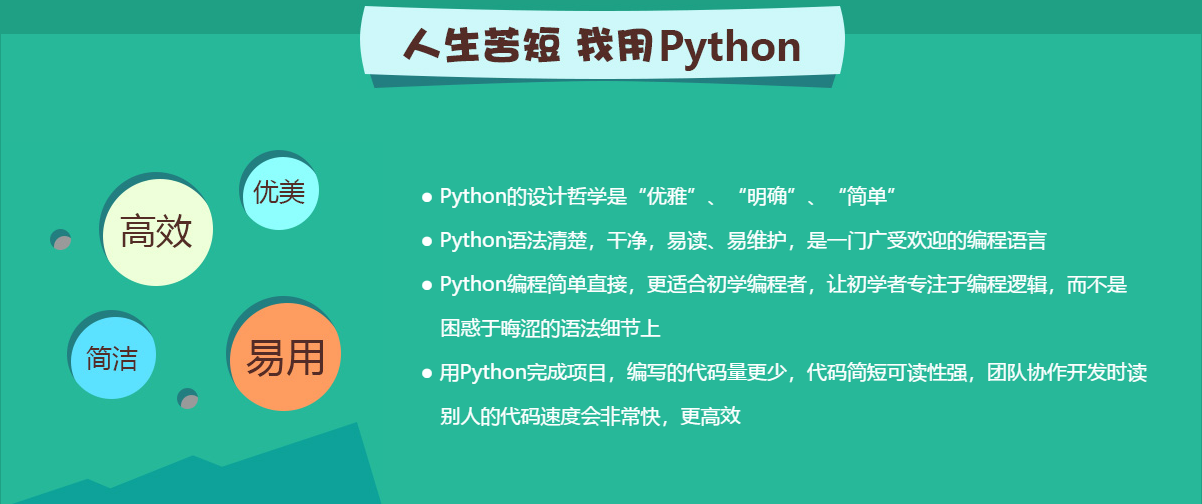
下載
寫於2018年3月25號,下載最新版python 3.6.4
32位下載地址:https://www.python.org/ftp/python/3.6.4/python-3.6.4.exe
64位下載地址:https://www.python.org/ftp/python/3.6.0/python-3.6.0-amd64.exe
如果想下載其他版本,請到https://www.python.org/downloads/下載。
安裝
運行安裝文件之後,你會看到這個頁面:

記得勾選:Add Python 3.6 to PATH
不得不說Python 在 Windows平臺下的安裝比傻瓜式還傻瓜式,直接點擊Install Now,Python就直接被裝到你的C盤了。我當時心想:咱作為IT人員,怎麽能局限於傻瓜式的安裝呢?不,咱要有自己的選擇。然後,毅然決然的點擊了“Install Now”這個按鈕。。。然後,Python就真的被裝在C盤了(我可憐的C盤空間啊)
後來又嘗試了下面那個按鈕,結果發現進去後的界面是這樣的
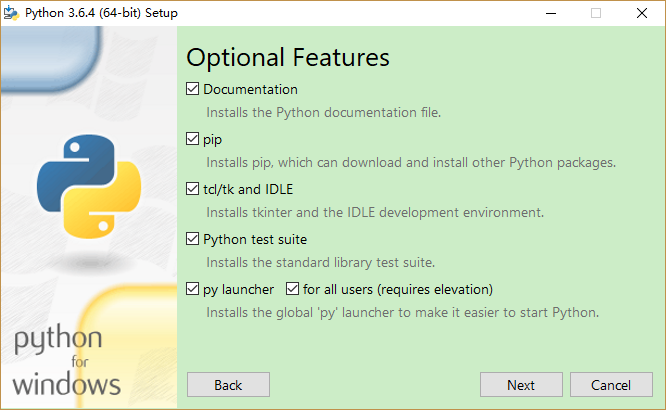
解釋
第一個是文檔,雖說是英文,但有總比沒有好,勾上吧。
第二個是pip,這個必須要有,因為Scrapy最簡便的安裝方式就是通過pip,沒有這個,安裝Scrapy會吐掉
第三個是tcl/tk與IDLE,這個的話現在不清楚是作甚的,先勾上吧(默認)
第四個是Python測試包,這個要勾上,萬一以後出BUG了報出個跟C語言似的“段錯誤,核心已轉儲”或者“訪問違規”啥的那可就頭疼死了
下面兩個,不清楚是做什麽的,
好,接下來,下一步(Next)然後出現了這個界面:
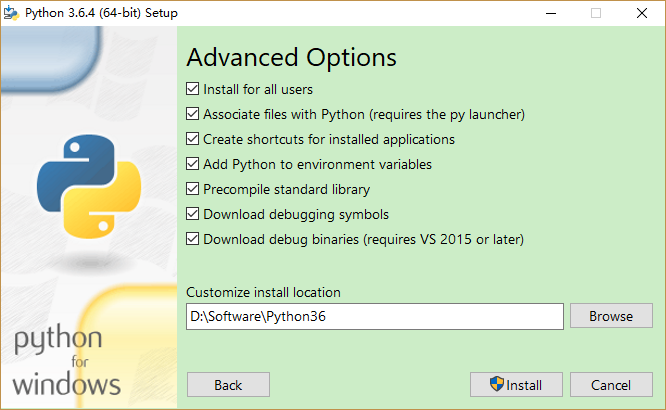
Advanced Options,感覺好高大上的樣子。
第一個,Install for all users是你這個Python你是讓自己用,還是讓你電腦上所有的用戶用(如果不知道Windows用戶賬戶是什麽的可以直接略過,不打勾就行)
第三個,Create shortcuts for installed applications是創建桌面快捷方式,點擊過後桌面上會出現“Python”的快捷方式
第四個,第四個Add Python to environment variables是添加環境變量,勾選過後安裝好你在cmd裏直接輸”py”就可以了打開python的控制臺程序,建議勾選
第五個,第五個Precompile standard library是預編譯公共庫,這個功能不太清楚,但是幾乎所有的預編譯的目的都是提升後續運行速度吧,缺點就是會造成額外的磁盤開銷,而且會減慢安裝速度,如果不打算對核心庫做定制的話,推薦勾選。
第六個,Download debugging symbols表示是否下載調試符號,符號是為了定位調試出錯的代碼行數,如果你的Python是用作開發環境的話,推薦勾選,如果是用作運行環境的話,可以不勾選。
第七個,Download debug binaries表示是否下載用於VS的調試符號,如果不使用VS作為開發工具,則無需勾選
我感覺都有用,索性全都選上吧,接下來下一步(Next)
就是安裝進度界面了,這個界面要做的就是,等。。。。。。
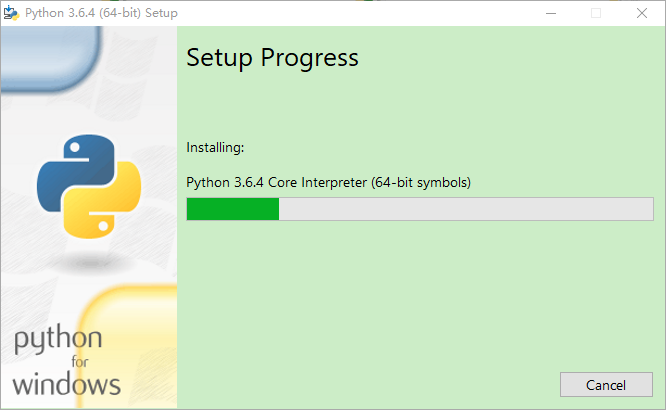
如果你在上一步勾選了“Download XXX”的話,下面步驟可能會持續很長時間(根據你的網絡狀況決定),耐心等待就可以。
當你看到下面這個界面的時候,恭喜你,安裝成功。

安裝好了,趕緊試試!
雙擊桌面上的Python快捷方式(如果之前安裝時沒有勾選創建快捷方式選擇框,則需要從開始菜單中打開),出現了以下界面:
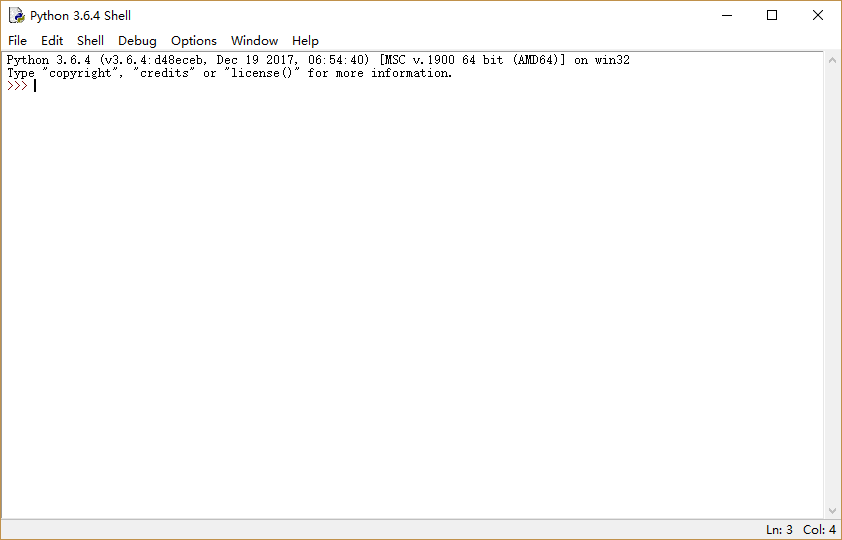
下面就開始進入Python的世界,伸個懶腰,擺好姿勢,手放在鍵盤上,然後依次按下 print(“Hello Python!”),當你看到下界面就是安裝完畢了。
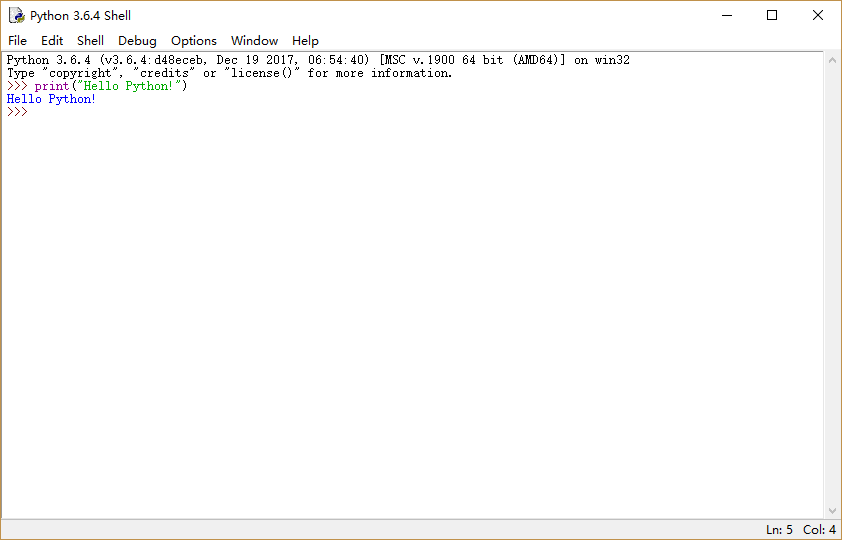
至此,Python安裝完畢,再伸個懶腰,準備進入Python的世界吧!
Pycharm的使用
首次安裝Pycharm出現No Python interpreter selected解決方法
剛裝完Pycharm,新建Project的時候,出現了No Python interpreter selected。網上的教程裏path interpret欄裏應該選中python.exe,但是我搜遍了整個Pycharm安裝目錄,包括在C盤的AppData文件夾,都沒找到這個程序。
後來發現安裝Pycharm的時候,並沒有幫我把Python一起安裝好,需要自己下載。於是上百度搜索python下載,下載安裝了python3.6.4後,在python的安裝目錄下找到了python.exe,在Pycharm的project interpret處選中,即可成功新建工程。
在Pycharm啟動界面選擇Configure,找到setting

然後Project Interpreter,右側單擊“+”,選擇Python解釋器安裝的位置D:\Software\Python36如圖所示:

資料
Python 基礎教程 | 菜鳥教程
Python教程 - 廖雪峰的官方網站
解決啟動PyCharm,報錯No Python interpreter selected
版權
本文標題:Python在Win10系統的安裝和使用配置
文章作者:一切隨緣
發布時間:2018-03-25, 21:16:52
最後更新:2018-03-25, 23:04:56
原始鏈接:http://code.skyheng.com/post/26220.html
許可協議: “署名-非商用-相同方式共享 4.0” 轉載請保留原文鏈接及作者。
---------------------
作者:sky一切隨緣
來源:CSDN
原文:https://blog.csdn.net/skychenjh/article/details/79692231
版權聲明:本文為博主原創文章,轉載請附上博文鏈接!
Python在Win10系統的安裝和使用配置
